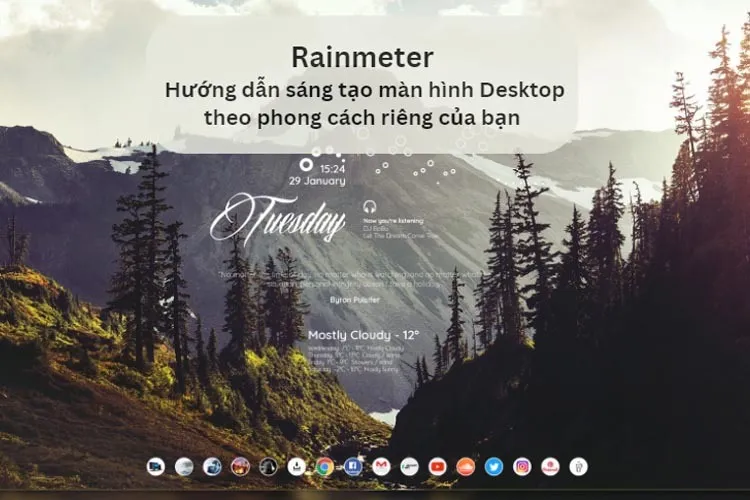Rainmeter là một phần mềm miễn phí và mã nguồn mở cho phép bạn tùy chỉnh màn hình Desktop của mình theo phong cách riêng. Hãy cùng theo dõi bài viết này của Blogkienthuc.edu.vn để biết cách dùng Rainmeter để thêm các tiện ích, widget và hình nền động để tạo ra một màn hình Desktop độc đáo và đầy cá tính.
Bạn đã bao giờ cảm thấy màn hình desktop mặc định của Windows quá nhàm chán? Các biểu tượng và icon mặc định trên màn hình chưa làm bạn cảm thấy ưng ý? Nếu vậy, tại sao bạn không tự thiết kế lại nó theo phong cách riêng của mình?
Bạn đang đọc: Rainmeter – Hướng dẫn sáng tạo màn hình Desktop theo phong cách riêng của bạn
Thật ra trên Windows 10, bạn cũng có thể tinh chỉnh một số yếu tố trên giao diện của desktop. Tuy nhiên, so với công cụ Gadget đã từng rất thành công trên Windows 7 hay Windows Vista, việc chỉnh sửa theme trên Windows 10 có một số giới hạn nhất định, và nếu bạn là người thích tùy biến cá nhân sẽ cảm thấy những tùy chỉnh mặc định có phần hơi thất vọng.
Theo đó, việc thay đổi desktop chỉ giới hạn trong việc thay đổi hình nền, đặt màu mặc định hay chuyển sang chế độ Dark Mode. Với những người khó tính, đam mê tính độc đáo, điều đó chưa đủ. Nhưng đừng lo lắng, với Rainmeter – ứng dụng tùy biến giao diện sẽ giúp bạn thực hiện điều đó! Hãy cùng theo dõi bài viết dưới đây của Blogkienthuc.edu.vn.
Những ưu điểm của Rainmeter

Nếu bạn đang sử dụng Windows 10 hoặc 11 và muốn làm cho giao diện máy tính trở nên thú vị hơn, thì Rainmeter là công cụ không thể thiếu. Phần mềm Rainmeter mang đến cho bạn khả năng tùy chỉnh desktop với nhiều tính năng hấp dẫn hơn cả các Gadget trên Windows 7 và Windows Vista.
Dưới đây là những ưu điểm tuyệt vời mà Rainmeter mang lại cho bạn:
An toàn cho máy tính của bạn
Rainmeter đã được kiểm tra và chứng minh là an toàn với hơn 50 phần mềm diệt virus khác nhau. Điều này đảm bảo rằng bạn có thể yên tâm sử dụng ứng dụng này để tùy chỉnh desktop Windows của mình mà không gặp phải rủi ro.
Giao diện trực quan và nhiều tùy chọn cấu hình
Hiện tại, nhà phát triển đã đơn giản hóa giao diện và cung cấp nhiều tùy chọn cấu hình, giúp người dùng dễ dàng sử dụng ứng dụng này, kể cả những người mới bắt đầu.
Tạo giao diện desktop độc đáo
Rainmeter là công cụ cá nhân hóa desktop, cho phép bạn tạo ra giao diện độc đáo, sáng tạo và đa dạng hơn. Có rất nhiều loại skin và chủ đề khác nhau để bạn tùy chỉnh theo ý thích. Ngoài ra, Rainmeter cũng cung cấp các tiện ích hữu ích để theo dõi hiệu suất và tăng cường trải nghiệm sử dụng máy tính của bạn. Tóm lại, Rainmeter giúp bạn cá nhân hóa giao diện Windows của mình theo cách riêng biệt và độc đáo.
Làm mới giao diện desktop với hình ảnh đẹp mắt
Rainmeter cung cấp một thư viện khổng lồ các hình nền động đẹp mắt, cho phép bạn làm mới giao diện máy tính của mình một cách dễ dàng. Bạn có thể tìm thấy nhiều hình nền động đẹp mắt trên Internet hoặc tự tạo hình nền động của riêng mình.
Sắp xếp các tiện ích, ứng dụng gọn gàng
Rainmeter cho phép bạn sắp xếp các tiện ích, widget và ứng dụng trên màn hình desktop một cách hợp lý và gọn gàng. Bạn có thể tùy chỉnh vị trí, kích thước và giao diện của các tiện ích, widget và ứng dụng để tạo ra một màn hình desktop vừa đẹp mắt, vừa tiện dụng.
Hướng dẫn tải, cài đặt Rainmeter lên máy tính
Hướng dẫn cài đặt nhanh Rainmeter
Để cài đặt Rainmeter, bạn có thể làm theo các bước sau:
- Truy cập vào trang web của Rainmeter và chọn “Download Beta”. Chọn ngôn ngữ và nhấn “Standard Installation”.
- Chọn vị trí lưu trữ và xác nhận để bắt đầu quá trình cài đặt. Sau khi hoàn tất, nhấn “Finish” để kết thúc cài đặt.
Hướng dẫn cài đặt chi tiết Rainmeter
Bên cạnh bản final trả phí với nhiều chức năng mạnh mẽ, Rainmeter cũng cung cấp phiên bản beta miễn phí, tích hợp các công cụ cần thiết để bạn tùy biến màn hình desktop độc đáo nhất. Phần dưới đây, Blogkienthuc.edu.vn sẽ hướng dẫn chi tiết cho bạn:
Bước 1: Để tải Rainmeter miễn phí về máy, bạn có thể sử dụng đường link sau:
- Link tải Rainmeter: Link tải tại đây
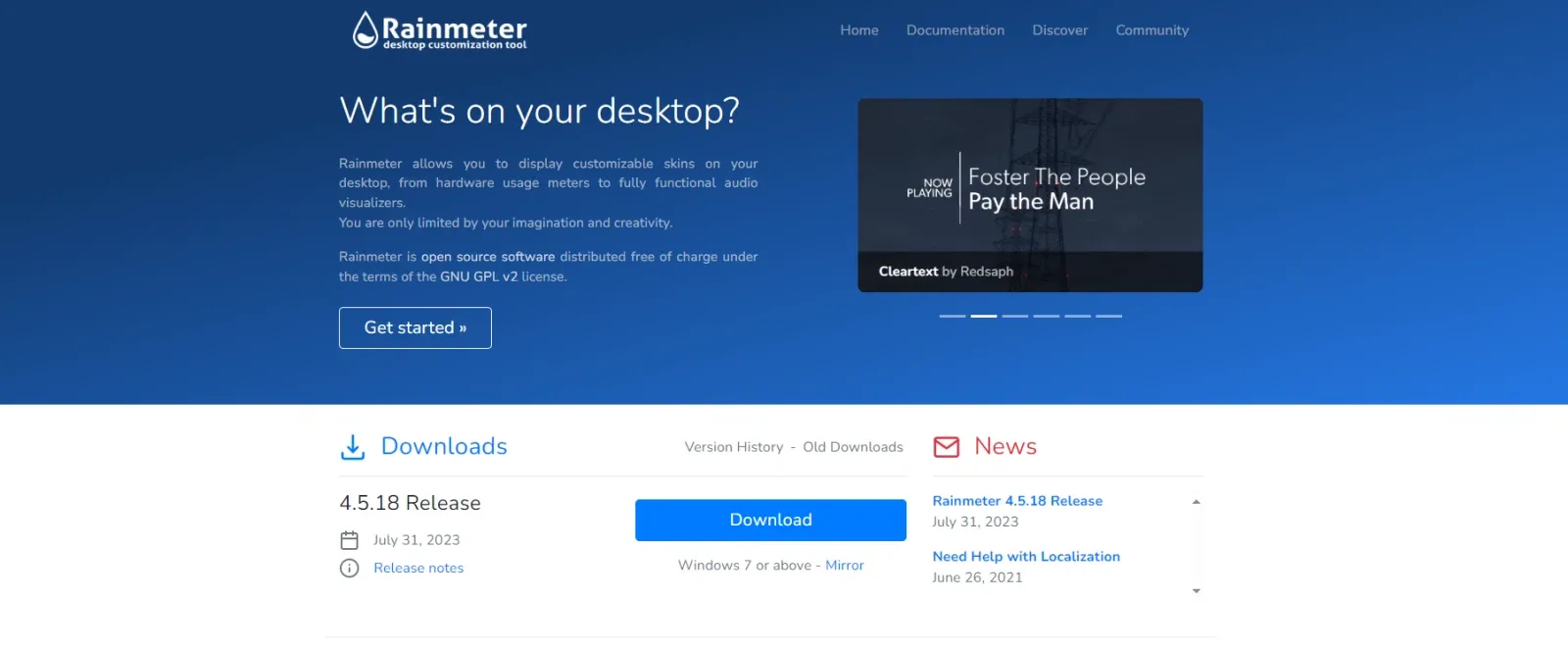
Bước 2: Sau khi tải về phần mềm về máy tính, các bạn nhấp đôi chuột vào tập tin EXE của Rainmeter để khởi động giao diện cài đặt ứng dụng và chọn ngôn ngữ.
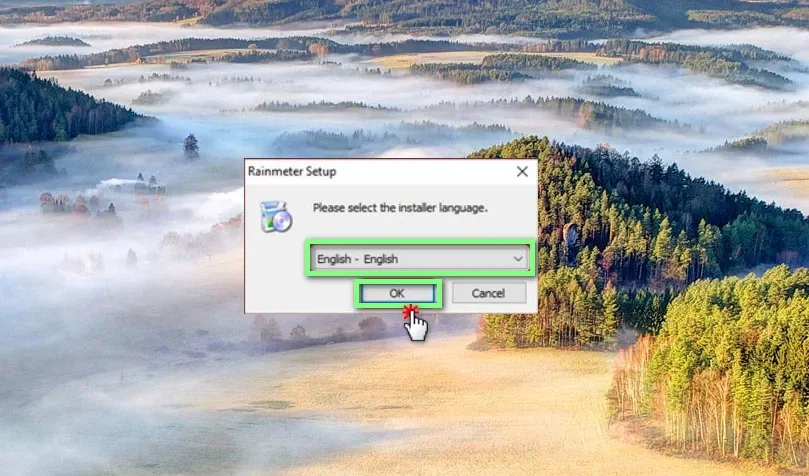
Bước 3: Khi mở giao diện Welcome to Rainmeter Setup, bạn chọn “Standard Installation” và nhấn “Next”.
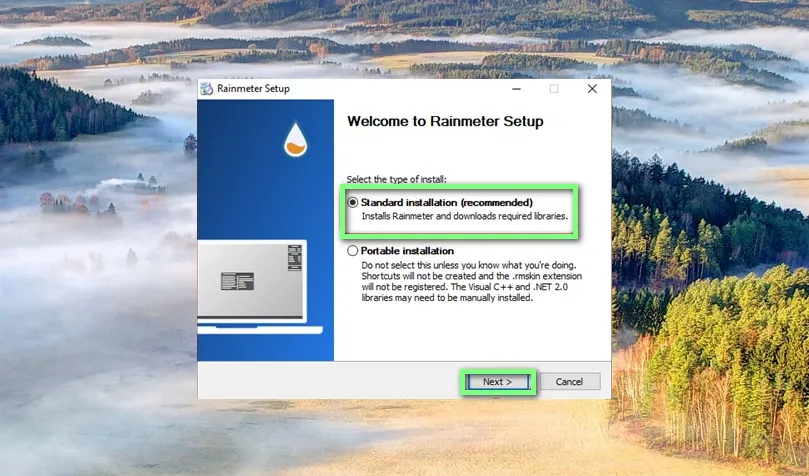
Bước 4: Tiếp theo, các bạn có thể lựa chọn vùng cài đặt (mặc định Disk C) và chọn “Install” tại màn hình Install Option.
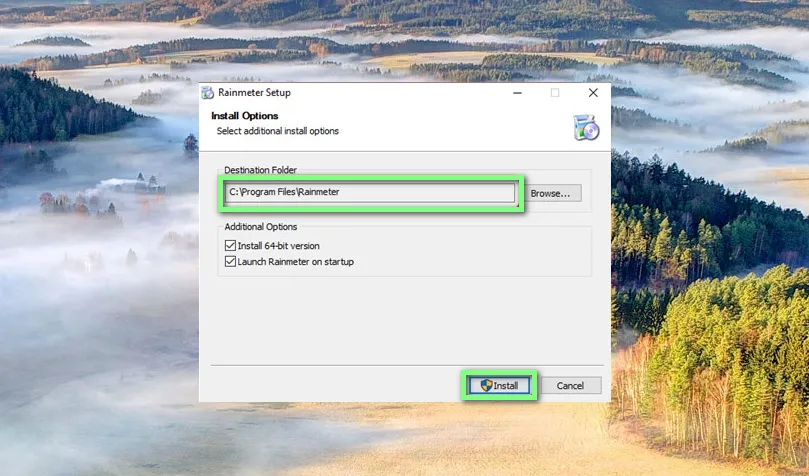
Bước 5: Quá trình cài đặt Rainmeter sẽ diễn ra. Sau khi hoàn thành, bạn chỉ cần ấn “Finish” để kết thúc.
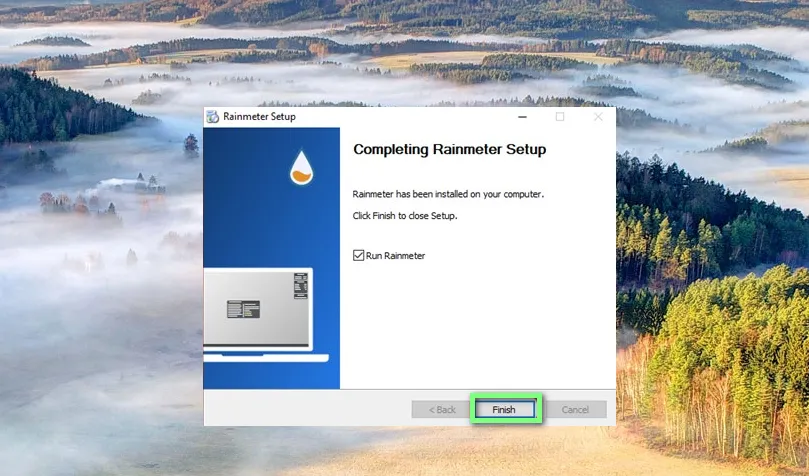
Hướng dẫn dùng Rainmeter để tùy biến giao diện
Hướng dẫn nhanh cách dùng Rainmeter
Dưới đây là các bước hướng dẫn nhanh để bạn có thể thực hiện để tùy chỉnh giao diện máy tính của mình bằng Rainmeter:
- Chọn download và chọn cài đặt phần mềm Rainmeter từ trang web chính thức của nhà sản xuất.
- Tìm và tải về các skin mà bạn thích. Mở file skin vừa tải về và giải nén nếu cần. Trong giao diện Rainmeter, chọn mục “Skins” và tìm tên skin mà bạn vừa tải về.
- Chọn skin và chọn các thành phần mà bạn muốn hiển thị, ví dụ như đồng hồ. Nhấn “Load” để áp dụng skin lên màn hình desktop của bạn.
Hướng dẫn chi tiết cách dùng Rainmeter
Sau khi Rainmeter cài đặt thành công, giao diện mặc định Rainmeter sẽ có sẵn trên màn hình máy tính. Tuy nhiên, đừng lo lắng nếu bạn không thích các giao diện demo mặc định này, bạn có thể tắt chúng đi và cài đặt giao diện mới.
Để tắt tiện ích giới thiệu ở giữa màn hình desktop, các bạn chỉ cần nhấp chuột phải vào và chọn “Unload Skin”.
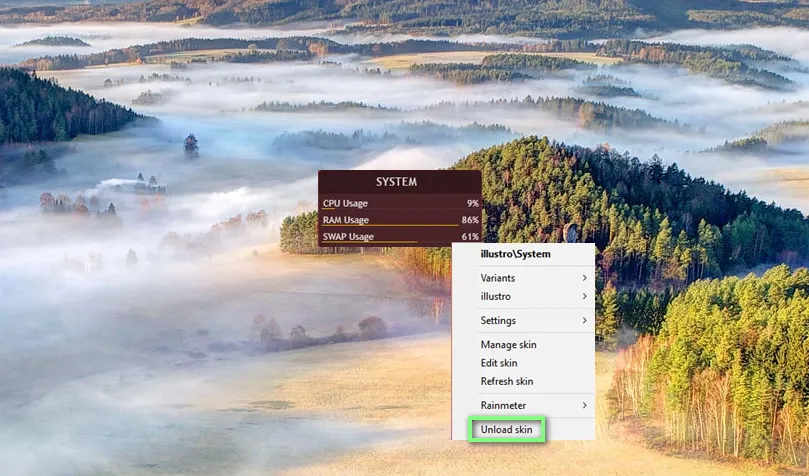
Để tải về các theme mới, độc đáo và hấp dẫn cho Rainmeter, bạn có thể truy cập vào các trang web sau đây:
- Visual Skins
- Deviantart
Trên những trang web này, bạn sẽ tìm thấy hàng trăm skin cho Rainmeter với nhiều phong cách khác nhau, từ thiên nhiên, anime đến các skin mạnh mẽ dành cho game thủ trên PC và laptop gaming.
Sau khi download giao diện mong muốn, để sử dụng giao diện này, bạn chỉ cần chọn vào icon Rainmeter trên thanh Taskbar và chọn “Manage”.
Tìm hiểu thêm: Cách tắt Trợ lí Google trên Android
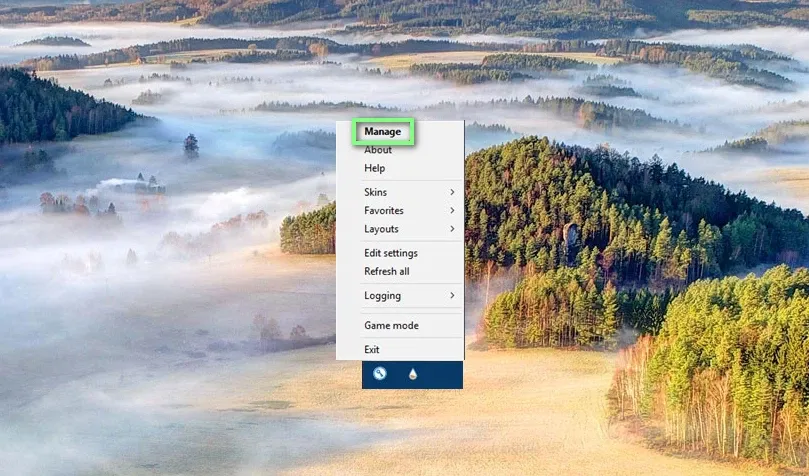
Trong giao diện quản lý Rainmeter, hãy mở thư mục chứa skin và chọn skin muốn mở có đuôi “.ini”, sau đó xác nhận “Load”.
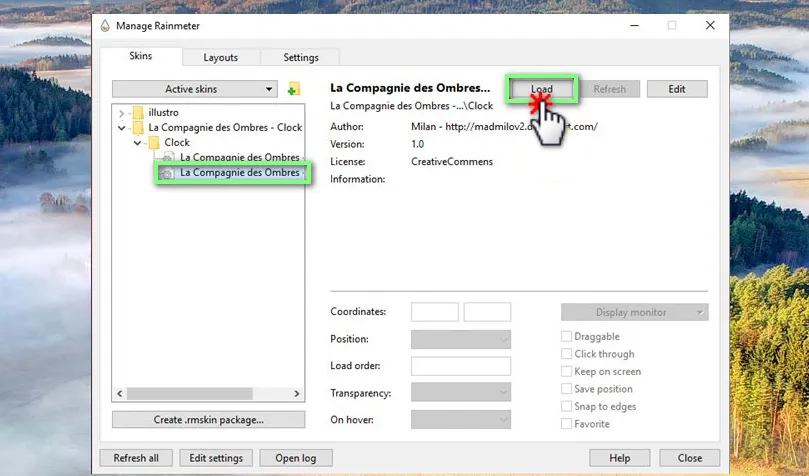
Giờ đây, các bạn có thể nhấn vào tùy chọn “Active Skins” và chọn các widget mà các bạn muốn xuất hiện và chỉnh lại theo sở thích của bạn. Nút tùy chọn “Unload/Load” cho phép bạn bật hoặc tắt các widget, “Refresh” cho phép làm mới lại trạng thái của widget, và “Edit” để mở hộp thoại chỉnh sửa widget với các dòng mã. Với những bước đơn giản này, bạn đã có thể tạo ra một giao diện desktop ấn tượng hơn.
Tổng hợp các giao diện đẹp Rainmeter
Skin IRON MAN

Skin Glass Shards

Skin Mond
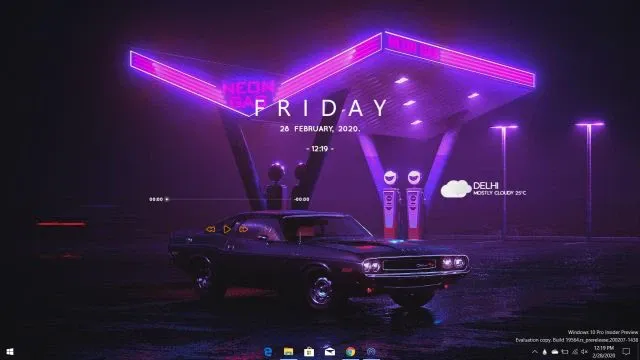
Skin Ageo
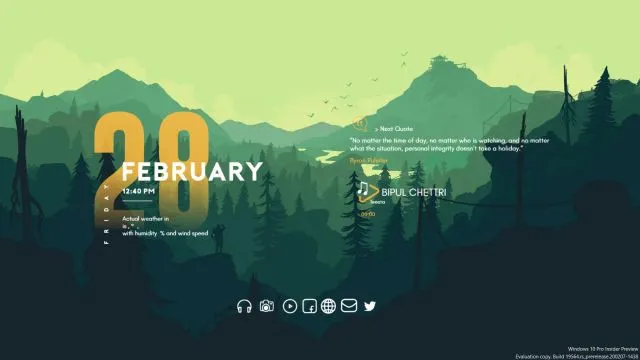
Skin Moderate
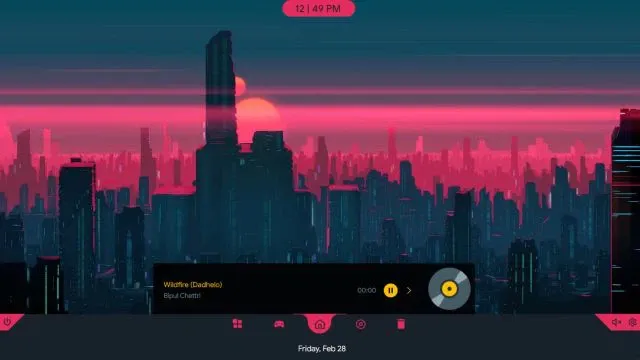
>>>>>Xem thêm: Gợi ý 15 cách tăng tốc mạng 4G cho iPhone đơn giản, hiệu quả cao, nhất định phải biết
Nếu bạn muốn tìm kiếm nhiều bộ skin độc đáo khác, bạn chỉ cần tìm trên Google với từ khóa “Skin for Rainmeter” và bạn sẽ có nhiều lựa chọn đẹp mắt để thay đổi giao diện của mình. Trên đây là những bộ skin mà được nhiều người sử dụng.
Tuy nhiên, Blogkienthuc.edu.vn khuyến khích các bạn không nên sử dụng quá 6 skin cùng một lúc, đặc biệt là nếu máy tính của bạn chỉ có 4GB RAM. Sử dụng quá nhiều skin có thể làm tăng tải RAM và ảnh hưởng đến hiệu suất của máy tính. Nếu máy tính của bạn có hơn 8GB RAM, bạn có thể thoải mái sử dụng các skin mà bạn thích.
Tạm kết
Như vây, trên đây là những hướng dẫn để cài đặt và sử dụng Rainmeter để thay giao diện màn hình máy tính, laptop của bạn. Blogkienthuc.edu.vn hy vọng bài viết này sẽ mang đến cho bạn những trải nghiệm thú vị và độc đáo với thay đổi giao diện máy tính của mình. Nếu các bạn có bất kỳ thắc mắc nào, vui lòng bình luận tại bài viết dưới đây. Blogkienthuc.edu.vn sẽ cố gắng trả lời trong thời gian sớm nhất.
Xem thêm:
- Gợi ý những món quà Tết cho thầy cô giáo viên và một số lưu ý cần biết khi chọn quà
- Assembly là gì? Bật mí ý nghĩa và cách sử dụng từ assembly trong nhiều ngữ cảnh khác nhau
Lenovo là một thương hiệu laptop nổi tiếng thế giới, được người dùng ưa chuộng nhờ thiết kế hiện đại, cấu hình mạnh mẽ. Laptop Lenovo là người bạn đồng hành hoàn hảo cho việc học tập, làm việc và giải trí.
Tại Blogkienthuc.edu.vn – đối tác đáng tin cậy của bạn, chúng tôi cung cấp đa dạng các mẫu laptop Lenovo với nhiều mức giá khác nhau, phù hợp với nhu cầu và ví tiền của mọi khách hàng.
Tham khảo ngay những mẫu laptop Lenovo chất lượng, tại đây:
- Lenovo